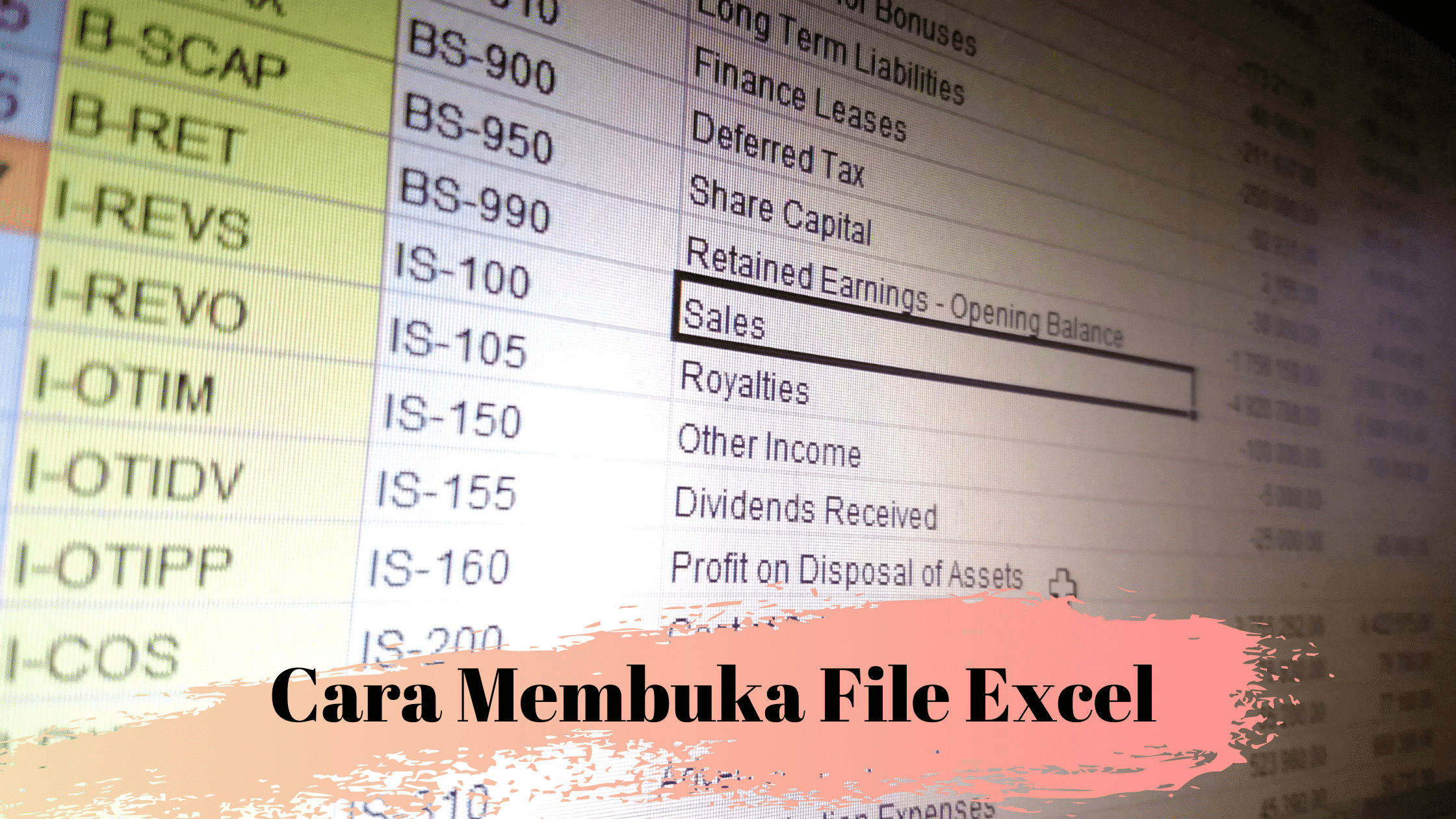WinRAR dan Excel adalah dua program populer yang sering digunakan dalam dunia bisnis dan industri untuk menyimpan dan membagikan informasi. Namun, seringkali pengguna mengalami masalah ketika mereka lupa password atau tidak dapat membuka file yang terproteksi.
Cara Membuka File WinRAR Yang di Password
WinRAR adalah program arsip dan kompresi file yang biasanya digunakan untuk mengompresi file ke dalam format ZIP atau RAR. Program ini memungkinkan pengguna untuk mengunci atau mempassword file sehingga hanya orang yang memiliki kata sandi yang bisa membukanya.
Jika Anda lupa kata sandi untuk file WinRAR Anda, jangan khawatir, masih ada cara untuk membukanya. Berikut ini adalah beberapa cara untuk membuka file WinRAR yang terproteksi kata sandi:
Menggunakan Notepad
Salah satu cara termudah untuk membuka file WinRAR yang terproteksi kata sandi adalah dengan menggunakan Notepad. Berikut langkah-langkahnya:
- Buka file yang terproteksi WinRAR dengan mengklik kanan pada file tersebut dan memilih “Open with WinRAR”.
- Pilih file yang ingin Anda buka dan salin nama lengkapnya.
- Buka Notepad dan paste nama file tersebut.
- Simpan file tersebut dengan ekstensi .bat di akhir nama file.
- Jalankan file .bat yang baru saja Anda buat. Hal ini akan membuka file WinRAR tanpa memerlukan kata sandi.
Memilih Password Brute Force
Password brute force adalah teknik untuk membuka password dengan mencoba semua kemungkinan kombinasi kata sandi hingga menemukan yang benar. Ini bisa menjadi cara yang sangat efektif untuk membuka file WinRAR yang terproteksi password jika Anda tidak ingat kata sandi. Namun, teknik ini membutuhkan waktu dan bisa memakan waktu yang lama tergantung pada panjangnya kata sandi yang digunakan.
Ada beberapa program brute force password gratis yang tersedia di internet seperti John the Ripper, Cain and Abel dan Ophcrack. Ini dapat membantu mempercepat proses brute force password dan membuka file WinRAR Anda yang terproteksi kata sandi.
Cara Membuka File Excel Yang Terproteksi Password
Microsoft Excel adalah program spreadsheet yang paling populer di dunia. Program ini memungkinkan pengguna untuk menyimpan, mengedit dan membagikan informasi dengan mudah. Namun, jika pengguna memproteksi file dengan password, maka hanya pengguna yang memiliki kata sandi yang bisa membukanya. Berikut ini adalah beberapa cara untuk membuka file Excel yang terproteksi password:
Memilih Password Brute Force
Mirip dengan membuka file WinRAR, password brute force juga dapat digunakan untuk membuka file Excel yang terproteksi password. Ada beberapa program brute force password Excel yang tersedia secara gratis di internet seperti Accent Excel Password Recovery, Atomic Excel Password Recovery dan Excel Password Recovery Master. Namun, teknik brute force password bisa memakan waktu yang sangat lama tergantung pada panjangnya kata sandi yang digunakan.
Menggunakan VBA Macro
VBA Macro adalah bahasa pemrograman Visual Basic yang digunakan untuk membuat kode makro di Excel. Bahasa pemrograman ini dapat digunakan untuk membuka file Excel yang terproteksi password. Berikut ini adalah langkah-langkahnya:
- Buka file Excel terproteksi password.
- Buka Visual Basic Editor dengan menekan tombol “ALT” dan “F11”.
- Pilih sheet yang akan di-unprotect dan pilih “Insert” -> “Module”.
- Salin dan paste kode makro berikut ini:
Sub PasswordBreaker()
'Breaks worksheet password protection.
On Error Resume Next
ActiveSheet.Unprotect Chr(i) & Chr(j) & Chr(k) & _
Chr(l) & Chr(m) & Chr(i1) & Chr(i2) & Chr(i3) & _
Chr(i4) & Chr(i5) & Chr(i6) & Chr(n)
If ActiveSheet.ProtectContents = False Then
MsgBox "One usable password is " & Chr(i) & Chr(j) & _
Chr(k) & Chr(l) & Chr(m) & Chr(i1) & Chr(i2) & _
Chr(i3) & Chr(i4) & Chr(i5) & Chr(i6) & Chr(n)
Exit Sub
End If
Next: Next: Next: Next: Next: Next
Next: Next: Next: Next: Next: Next
End Sub - Jalankan kode makro dengan menekan tombol “F5”.
FAQ
1. Apa yang harus saya lakukan jika saya tidak dapat membuka file Excel yang terproteksi password?
Jika Anda tidak dapat membuka file Excel yang terproteksi password, cobalah menggunakan salah satu atau kedua cara yang sudah dijelaskan di atas. Jika kedua cara tersebut tidak berhasil, Anda mungkin hanya perlu menghubungi pemilik file Excel dan meminta kata sandi.
2. Apa yang harus saya lakukan jika tidak dapat membuka file WinRAR yang terproteksi password?
Jika Anda tidak dapat membuka file WinRAR yang terproteksi password, coba menggunakan salah satu atau kedua cara yang sudah dijelaskan di atas. Jika kedua cara tersebut tidak berhasil, Anda mungkin hanya perlu menghubungi pemilik file WinRAR dan meminta kata sandi.